
Большинству людей не нужен безлимитный тарифный план. С планами передачи данных по контрактам, предлагающими до 10 ГБ в месяц, и планами вне контракта, предоставляемыми крупными и малыми перевозчиками , существует план данных, который подходит почти для всех, и есть вероятность, что его использование сэкономит вам деньги. Добавьте бесплатные точки доступа от вашего оператора или даже от компании кабельного телевидения, и потребность в дорогом безлимитном тарифе станет еще меньше.
Не платите за данные, которые вы не используете!
Если вы идете по этому пути, вам нужно внести небольшую корректировку: посмотреть, сколько данных вы используете. Ваш оператор будет либо снижать скорость передачи данных до скоростей 3G, либо увеличивать плату за перерасход, либо просто отключать вас, когда у вас не будет данных. Ничто из этого не является хорошим опытом, и ни один не покупает слишком много данных каждый месяц, потому что вы опасаетесь, что это произойдет. К счастью, отслеживать, сколько данных вы используете, довольно просто, и так же управлять тем, как вы их используете.
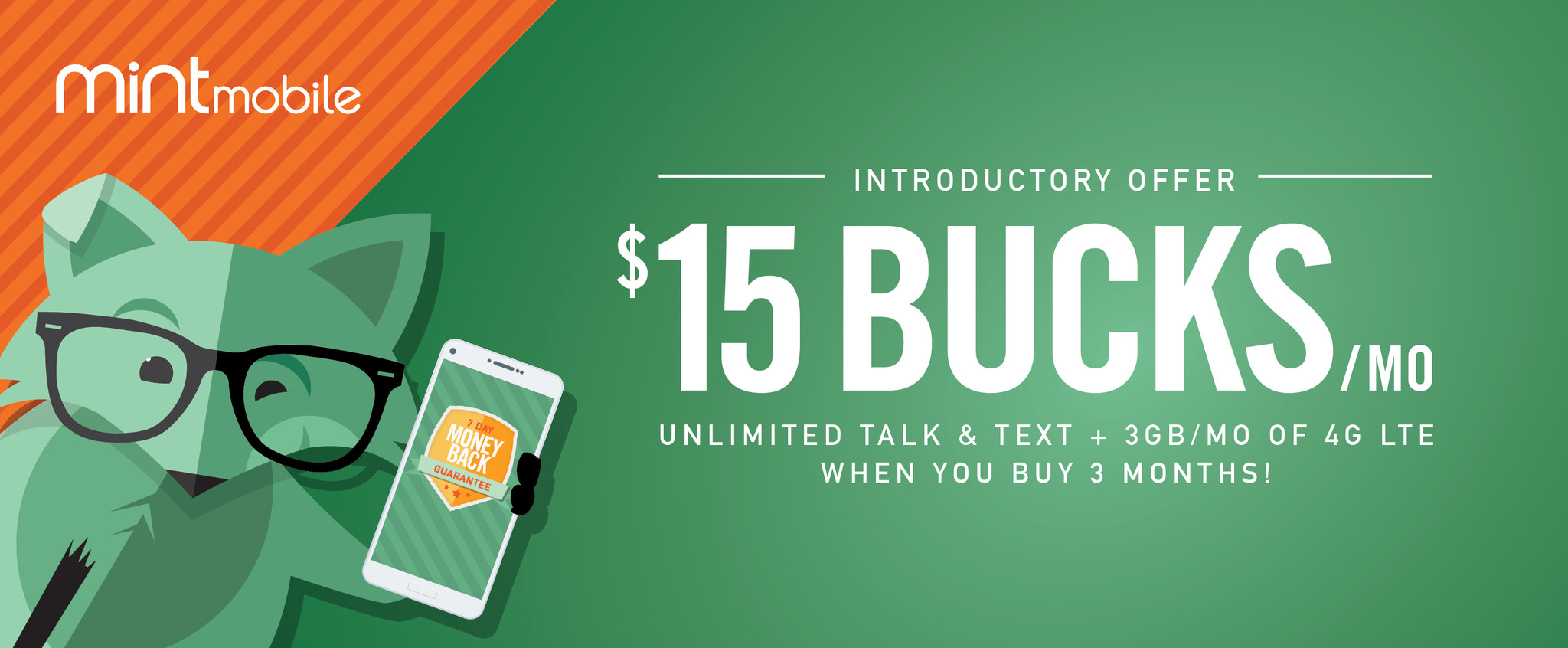
Мониторинг использования ваших данных
Шаг первый — найти способ проверить, сколько данных вы использовали в течение расчетного периода. Есть несколько способов, и все они эффективны. Выберите тот, который подходит вам лучше всего.
Получите сумму от вашего оператора
Это лучшее решение для того, чтобы узнать, сколько данных, по вашему мнению, оператор использовал. Важно понимать, что объем данных, который, по словам вашего телефона, вы использовали, может не соответствовать тому, что говорит ваш оператор . И именно они решают, когда вы все это использовали.
Вы можете использовать веб-браузер на своем телефоне, чтобы войти в свою учетную запись на веб-сайте оператора, или у них может быть приложение, которое вы можете установить, которое сообщит вам о вашем использовании в течение расчетного периода. Не у всех операторов есть приложение для вашего телефона, и даже если они это сделают, оно может не отслеживать использование ваших данных, но его стоит проверить. Взгляните на сайт вашего оператора или в Google Play и посмотрите, что предлагается.
- Предупреждение: несмотря на то, что у вас есть доступ к вашей учетной записи, приложения для операторов могут сделать гораздо больше. Иногда они могут быть немного навязчивыми, особенно если они были предустановлены. Обязательно прочитайте все, с чем вы соглашаетесь при установке или первом использовании.
Из настроек вашего телефона
В Android есть способ проверить, сколько данных вы использовали в течение расчетного периода. Некоторые функции могут варьироваться от телефона к телефону, но каждый телефон будет иметь возможность увидеть, сколько данных было использовано в течение установленного периода времени. Обычно это можно найти в меню настроек в разделе « Сеть и Интернет» . Найдите запись под названием Использование данных .
Чтобы это было полезно, вам нужно сообщить своему телефону, когда начинается новый расчетный период. Так как он отслеживает, сколько данных передается через сам телефон, он не запрашивает у вашего оператора номера. То, как мегабайты и гигабайты могут быть округлены и рассчитаны, означает, что оно может немного отличаться от того, что говорит ваш оператор, но обычно не очень сильно. Это хороший способ узнать, близки ли вы к использованию ежемесячного выделения.
Когда вы откроете настройку использования данных, вы увидите запись для настройки цикла выставления счетов. Нажмите на него и введите начальный день месяца, и он будет сбрасываться в этот день каждый месяц. Помните, он не может вернуться и проверить, что вы могли использовать, прежде чем настроить его!
Теперь все, что вам нужно сделать, чтобы проверить, сколько данных получил ваш телефон, это посмотреть в настройках.
Сторонние приложения
Google Play насчитывает более миллиона приложений, и есть немало, которые можно использовать для проверки использования ваших данных. Вы можете увидеть их список здесь . Мы не можем рекомендовать какое-либо конкретное приложение поверх другого, но большинство из них работают одинаково и дают одинаковые номера. Помните, что эти данные измерений поступают на ваш телефон от вашего оператора и номера не будут точно такими же, как вы увидите в своем счете. Но они будут близки, как и число, указанное в настройках.
Как и в случае с любым приложением, вам необходимо ознакомиться с отзывами и разрешениями, прежде чем устанавливать приложение, которое может просматривать данные, поступающие на ваш телефон и выходящие из него. Хотя нам нравится проверять настройки Android, а не другое приложение, они могут предлагать такие функции, как виджеты и настраиваемые сигналы тревоги, так что стоит посмотреть.
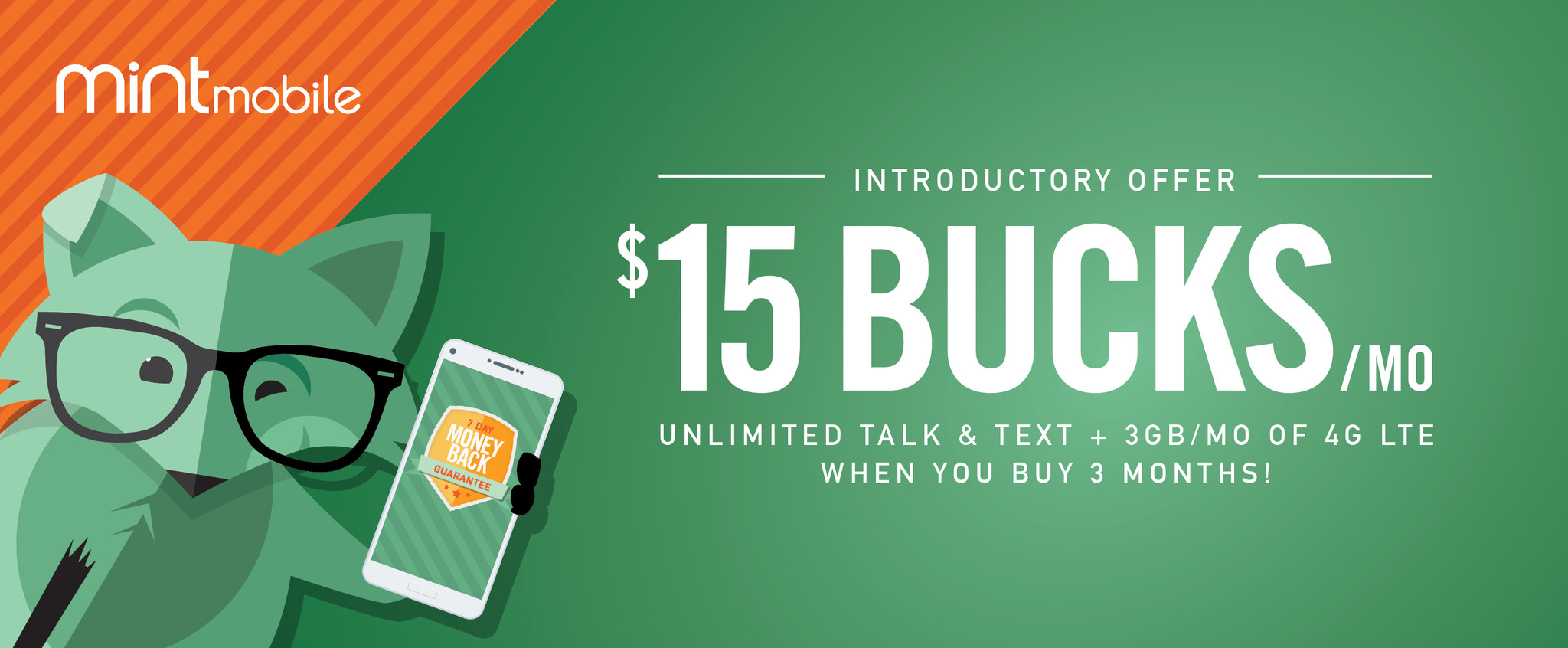
Контроль использования данных
Если вы обнаружите, что каждый месяц вы используете больше данных, сколько хотите, есть способы решить, какие приложения могут использовать данные, не подключенные к Wi-Fi, а также настройки в большинстве приложений, которые позволяют вам контролировать объем данных. быть использованным.
Хранитель данных
Начиная с версии 7, Android позволяет с легкостью следить за тем, как данные используются, с помощью суперфункционального инструмента под названием Data Saver .
На экране « Использование данных», который вы посетили выше, вы увидите « Хранитель данных» в списке. Нажав на него, вы можете включать и выключать заставку данных. Когда Data Saver включен, вы увидите уведомление, напоминающее вам об этом, и вам нужно знать, что он включен, потому что, если вы не измените настройки, это будет мешать практически всем приложениям и службам на вашем телефоне использовать любые данные, если вы не открыли их и не открыли их. Используем это.
Это не здорово. Чтобы получить максимальную выгоду от Data Saver, вы должны указать, какие приложения вы хотите использовать для данных. Это тоже легко. Нажмите на запись с надписью « Неограниченный доступ к данным», и вы получите на своем телефоне список всего, что может использовать данные. Вы узнаете, что некоторые из вещей, а другие будут вещами Android, о которых вы, возможно, даже не слышали. Рядом с каждой записью находится переключатель. Включение переключателя означает, что приложению или службе разрешено использовать данные в фоновом режиме, пока активен Data Saver.
Если вы не уверены, что такое приложение или сервисы, перечисленные здесь, вероятно, лучше не менять настройки, пока не узнаете, что они делают. Некоторые службы, такие как служба Android Actions и Play Services, должны иметь соединение для нормальной работы телефона. обычно эти службы используют очень мало данных.
После того, как Data Saver включен, только выбранные вами приложения могут получать данные из Интернета, пока они не открыты на вашем экране. Это может существенно изменить ситуацию, когда ваш телефон бездействует в вашем кармане. Помните, что такие вещи, как ваша электронная почта или Facebook не будут получать никаких уведомлений, если вы не добавили их в белый список, потому что им не разрешено обновлять и проверять их. Вы все равно будете получать текстовые сообщения и телефонные звонки.
Настройки приложения
Многие приложения, которые могут использовать данные в фоновом режиме, имеют настройку, которая управляет использованием данных в фоновом режиме. Если вы используете старый телефон без функции Data Saver, это может быть отличным способом получить контроль над приложениями для захвата данных.
Каждое приложение будет отличаться, но если приложение позволяет вам решить, что и когда оно может обновить, вы найдете его в настройках приложения. Ищите такие вещи, как фоновое обновление или автоматическое обновление и выключайте или выключайте при необходимости.
Переключатель убийства и режим полета
В настройках вашего телефона вы также увидите настройку для полного отключения сотовой связи. Вы можете сделать это, чтобы фактически отключить сотовые радиоприемники, чтобы ваш телефон даже не пытался подключиться.
У вас также есть то, что называется режим полета . Это отключит ваше подключение ко всему, но вы сможете снова включить Bluetooth и Wi-Fi после включения режима полета.
Хотя это и не лучшее долгосрочное решение, это простой способ полностью прекратить использование данных с помощью одного коммутатора.
Сторонние приложения
Опытные пользователи могут захотеть взглянуть на сторонние приложения, которые пытаются ограничить использование данных приложениями. Такие приложения, как Greenify, могут значительно сократить использование данных, но их не так просто использовать. Большинство из тех, которые на самом деле работают так, как рекламируется, также требуют от вас рутинга.
Корневые приложения могут сохранять ваши данные, но могут быть сложны в использовании.
Каждый раз, когда вы вручную контролируете, как приложения могут использовать фоновые данные, будь то с помощью инструментов Android или приложения, такого как Greenify, вы должны помнить, что любое приложение или служба, для которых требуется подключение для передачи данных, не будет работать, если вы разорвете это подключение. Если вы не знаете, что такое приложение или что оно делает, лучше оставить настройки для него в покое, пока не выясните, можно ли их безопасно изменить.
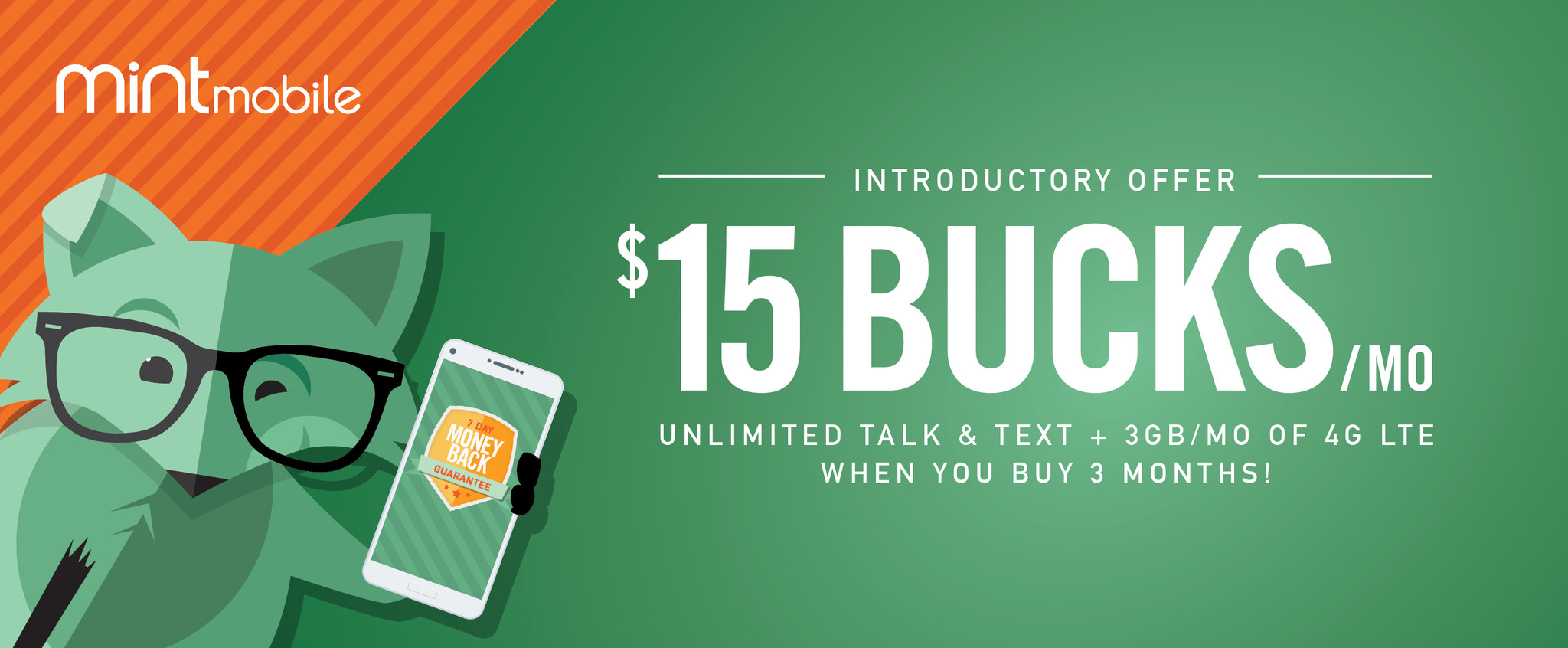
Используя эти инструменты, вы сможете контролировать, сколько данных вы используете каждый месяц. Это отличный способ платить только за те данные, которые вы собираетесь использовать, вместо того, чтобы платить своему оператору бесплатно.
Обновлено в сентябре 2018 года: мы убедились, что вся информация была правильной для последних телефонов.
Мы можем заработать комиссию за покупки, используя наши ссылки. Узнайте больше







